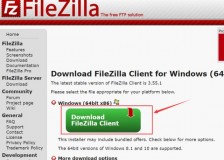机械硬盘和固态硬盘的安装步骤大致相同,但有一些细微的差别。以下是它们的安装步骤:
1、关闭电脑并断开电源。
2、打开电脑机箱的侧板,以便访问硬盘插槽。
3、确定要安装硬盘的位置,并找到相应的插槽。
4、将机械硬盘或固态硬盘插入插槽中。机械硬盘通常使用SATA数据线和电源线连接,而固态硬盘通常只需要SATA数据线连接。
5、将硬盘固定在插槽上,通常使用螺丝或其他固定装置。
6、连接硬盘的数据线和电源线。确保连接牢固。
7、关闭电脑机箱的侧板。
8、连接电源并启动电脑。
9、在操作系统中识别和格式化新安装的硬盘。这可以通过操作系统的磁盘管理工具完成。
请注意,具体的安装步骤可能会因电脑型号和硬盘类型而有所不同。因此,在进行安装之前,最好参考电脑和硬盘的用户手册或生产商的指南。
而一台电脑是可以同时安装一个固态硬盘跟一个机械硬盘的。
具体的安装方法以及安装后如何分区如下。
机械硬盘的安装方法:
01
首先打开我们购买的硬盘包装,我们购买机械硬盘,一般是带有机械硬盘一个,SATA接口线一根,螺丝钉4个。
02
在硬盘的上方是有两个SATA接口的,一个是大接口,一个是小接口。
03
我们打开电脑的机箱,然后顺着我们的主板上的线找到主板上面闲置的SATA接口。
04
将我们的机械硬盘放入机箱中的硬盘托架上面并用螺丝固定住,不同的机箱托架的位置不同,但是肯定会有一个以上的硬盘托架,以及一个以上的放固态硬盘的位置的。
05
将电脑主板上面的SATA接口线连接到硬盘上面的SATA接口上。
同时把自带的那根小的接口线的一头也连接到硬盘上。
06
最后再将小口的接口线插在主板上面的小的SATA接口上。
一般主固态硬盘的安装方法:
01
固态硬盘体积比机械硬盘小很多,容量也是小很多的。
看着比较迷你。
一般固态硬盘拆开包装是带有固态硬盘一个,对接线一根,以及螺丝钉4个的。
02
我们拆开机箱,一般机箱中都会带2个放置区域,这时候我们要看线的长短来决定安装到那个区域。
因为主板线上带的SATA接口线都不会太长,我们一般是选择距离硬盘最近的那块区域。
03
将主板上面的大口SATA接口插入到固态硬盘上面。
同时将对接线的一头插入到小口的SATA接口上面。
04
再将对接线另一头插入到主板上面的SATA接口。
(一般是在CPU风扇的,内存条的一侧附近。
)
05
用螺丝刀将4个螺丝固定住。
06
这样就成功安装好固态硬盘了。
07
最后用扎带把凌乱的线扎起来,盖好机箱盖就完成了。
这样我们的电脑就同时安装了固态硬盘以及机械硬盘了。板上面都会带2个SATA接口的。